원격 데스크톱 연결 포트 변경하기
지난번 원격 데스트톱 연결 시,
마이크로소프트 계정으로 할 때 발생하는 로그인 문제에 대해서는 설명을 하였다.
이전 글 보기:
2021.05.21 - [Computer/ETC] - 원격 데스크톱, Microsoft 계정으로 로그인 안될때
이번에는 원격 데스트톱 연결 포트 변경하기.
원격 데스트톱을 사용하다 보면, 외부에서 내부로 또 내부에서 외부의 컴퓨터에 원격 연결을 해야 될 때가 있고
그 컴퓨터의 대수가 여러 대일 때가 있다.
그럴 때, 한 가지 문제가 발생한다.
한대의 컴퓨터에서 원격 데스크톱 연결의 기본 포트 3389번을 사용 중이라 공유기에서 포트 포워딩을 할 때 3389를 한대만 사용한다는 것이다. 그래서 바꿔야 한다.
다른 이유도 많지만, 이것이 지금 포트를 바꾸는 방법을 알아야 하는 가장 큰 이유가 아닐까?
쓸데없이는 이야기는 집어치우고,
1. 윈도우키 + R, 실행에서 regedit 를 입력한다.

2. 레지스트리 편집기에서 아래 경로를 찾아서 이동한다.
HKEY_LOCAL_MACHINE\SYSTEM\CurrentControlSet\Control\Terminal Server\Wds\rdpwd\Tds\tcp

3. PortNumber 를 원하는 포트 번호로 수정

4. 고급 보안이 포함된 Windows 방화벽을 실행 후 인바운드 규칙 추가
(검색창에서 고급 보안 검색 후 실행하는 게 제일 빠른듯합니다, 윈도우10 기준)

고급 보안이 포함된 Windows 방화벽을 실행, 인바운드 새 규칙을 추가.


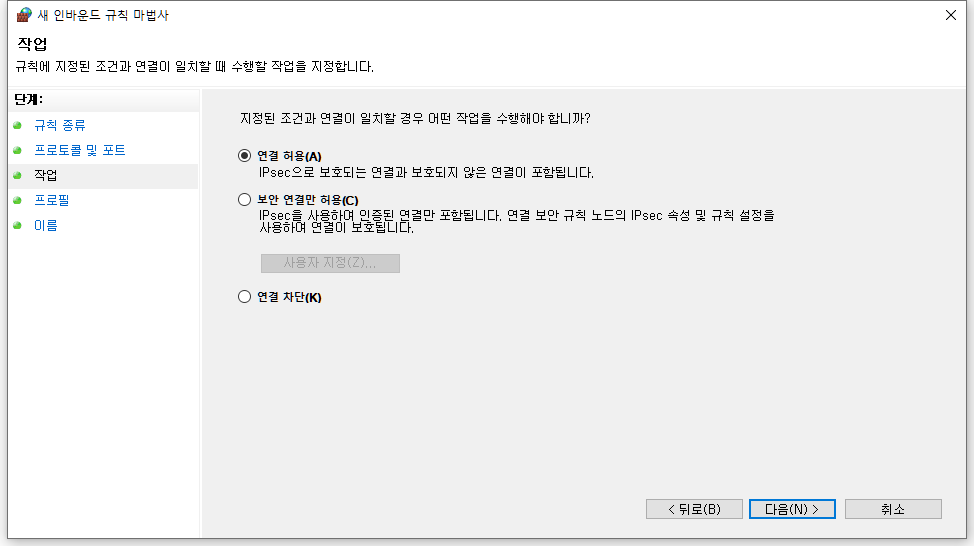

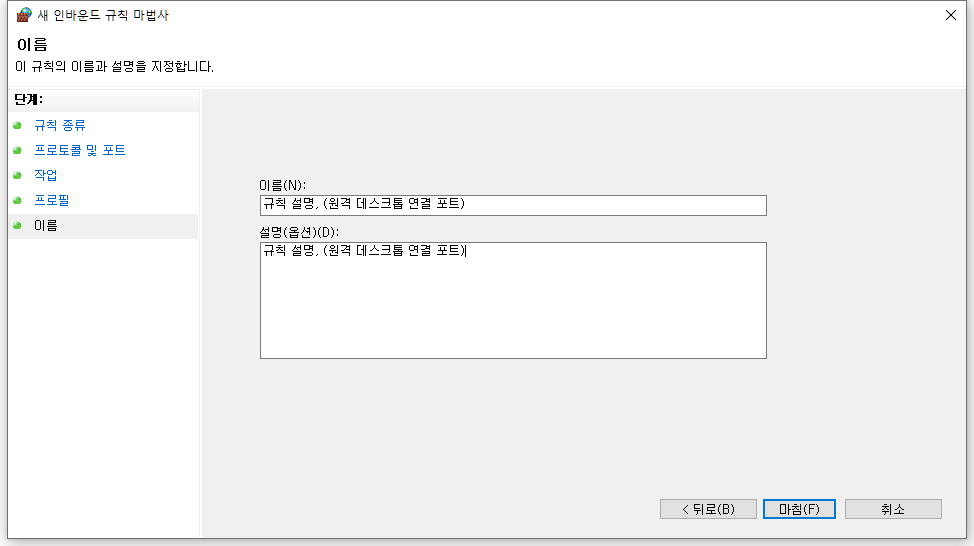
5. 원격 데스크톱 서비스 재시작 또는 컴퓨터 재시작

위와 마찬가지로, 윈도우10에서는 검색에서 '서비스' 쳐서 실행하는 게 제일 빠르다.
서비스에서 Remote Desktop Services 를 찾는다

왼쪽 설명란 위의 서비스 다시 시작 또는 서비스 리스트에서 오른쪽 마우스 클릭 다시 시작을 누른다.
6. 내외부 원격 데스크톱 연결

원격 데스크톱 연결을 실행,
이제 접속하려는 컴퓨터의 아이피:포트로 입력하여 접속한다.
ip:port
이상!
갑자기 하려고 하면 헷갈리는 레지스트리 주소 때문에 포스팅을 해 보았다.
그럼 오늘도 좋은 하루! 행복하게!
'Computer > ETC' 카테고리의 다른 글
| 브라우저 웹페이지 완전히! 새로고침 (0) | 2022.02.24 |
|---|---|
| 정보보안기사 (0) | 2022.02.22 |
| 구글 드라이브 사용 이미지링크 공유 하기(쇼핑몰 이미지 올릴때 좋아!) (1) | 2022.01.25 |
| react-native --version, 등허리.. 스크립트 실행 오류 (0) | 2021.11.04 |
| 원격 데스크톱, Microsoft 계정으로 로그인 안될때 (11) | 2021.05.21 |
| (한글) 한/영 자동변환 끄기 (1) | 2020.03.12 |
| CAN 통신 이해하기 (0) | 2019.03.15 |
| CAN (Controller Area Network) 정리! (0) | 2019.03.07 |